WordPressブログをSSL化する設定方法【新規ドメイン・エックスサーバー】

こんにちは、パワフル母ちゃんみゆきです^^
こちらの記事ではブログをSSL化する方法を解説していきます!
ちなみに、エックスサーバーで新規ドメインをSSL化する方法の解説です。
途中からSSL化する方法ではないのでご注意ください^^
下記クリックで好きな項目に移動します^^
SSL化とは?
SSL化とは、ブログのURLの冒頭部分をhttp://からhttps://に変更する事です。
こうする事によってサイトが安全であるという証の保護された通信という表示に変わります。
![]()
私のこのブログも保護された通信という表示になっていますよね?^^
これがSSL化されていない場合だと…
![]()
こんな表示になっているんですね…(T_T)
自分がどこかのブログにアクセスした時に『保護されていない通信』と書かれているのと『保護された通信』と書かれているのではどっちがいいですか?
それを考えればサイトをSSL化した方が良いという事はわかると思います。
色々難しい事は考えずにこの設定は必ずするようにしましょう!
ドメイン取得時にSSL設定を利用にチェックを入れる
まずは、新規ドメインを取得する所からスタートです。
新規ドメインを取得する時に、必ず無料独自SSLを利用するにチェックを入れておいて下さい!
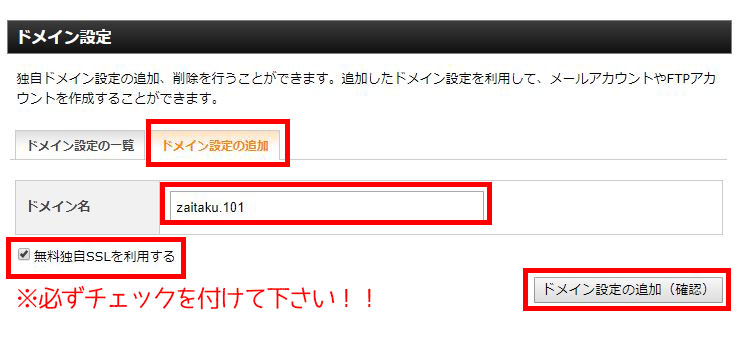
上記記事で解説されている通り、エックスサーバーに新規ドメインの関連付けまで終わったと想定します。
次はWordPressをインストールしていきましょう!
独自SSL設定を有効化しましょう
WordPressのインストールまで完了してサイトが表示されるようになりましたか?
表示されるようになってから次の作業はするようにして下さいね。
1.エックスサーバーのサーバーパネルにログインします。
ドメインの項目の『SSL設定』をクリックします。
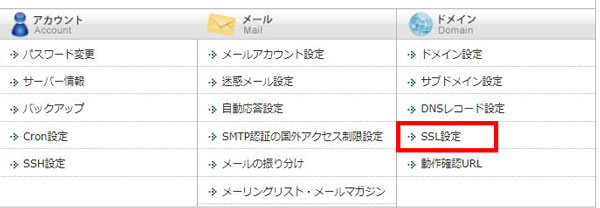
2.SSL化したいドメインを選択します。
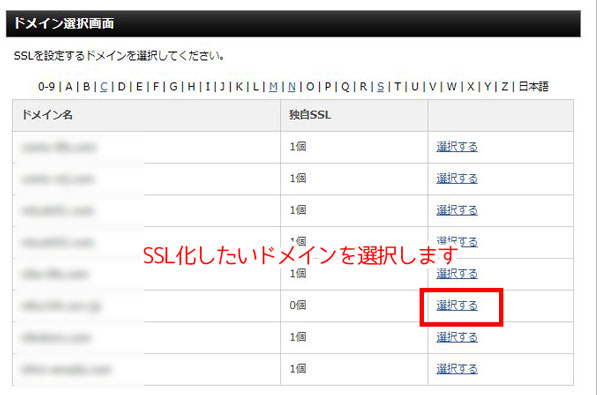
3.独自SSL設定の追加をクリックして『独自SSL設定を追加する(確定)』をクリックします。
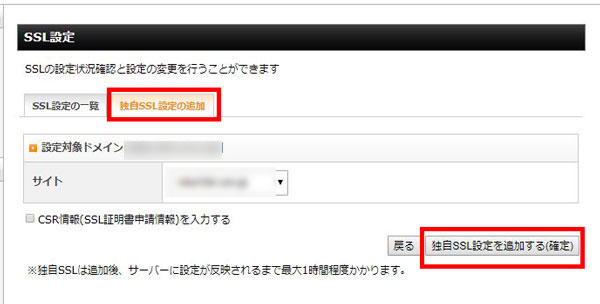
この設定が完了するまでに1時間ほどかかりますので、しばらく待ちましょう!
SSL化できたかどうかを判断するには?
SSL化できたかどうかを確認するには自分のドメインにsを付けて検索してみて下さい。
http://miyuki01.com/
↓
https://miyuki01.com/
![]()
このように鍵マークと保護された通信と表示されたらSSL設定の追加ができたという証です^^
ブログの設定を変更する
次はブログの設定を変更していきましょう!
1.WordPressのダッシュボードから『設定』→『一般』をクリックします。
URLの所、httpの後ろにsを追加しましょう!(2箇所)
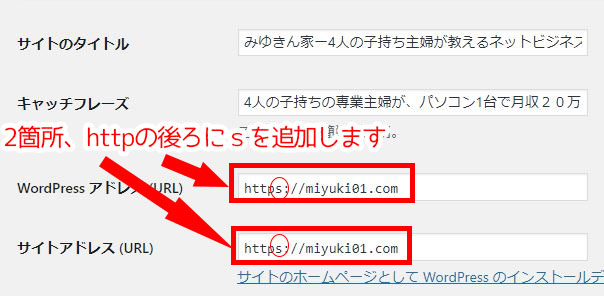
2.変更すると同時にサイトから追い出されてWordPressのログイン画面になりますので、再度ユーザー名とパスワードを入力してログインして下さい。
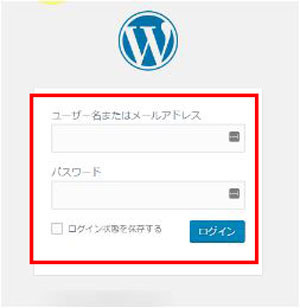
鍵マークと保護された通信がアドレスバーに表示されていたらSSL化は完了です!^^
![]()
今後、Google AnalyticsやSearch Consoleに登録する際にもhttps://から始まるアドレスで入力するようにしてくださいね!^^
次はサイトタイトルや説明文を決めていきましょう!^^









コメントはここからお願いします^^